수냉쿨러 장착 방법 및 주의사항(쿨러핀 연결,rgb핀,워터펌프 연결 등)
1.수냉쿨러 장착전 소켓 호환여부 및 케이스호환 확인하기
우선 수냉쿨러는 보통 게임용, 영상작업 등 고성능pc 에 장착하므로 사무용 등의 보급형pc는 수냉까지 장착할 이유는 없습니다
외장 그래픽카드가 케이스, 파워 등의 호환부분을 같이 확인을 하는 것처럼, 수냉쿨러의 경우에는 케이스를 호환이 되는 제품을 선택해야 장착하는데 문제가 없이 원활하게 장착을 할수가 있습니다
공냉쿨러에 비해서는 장착시간이나 주의해야 할 사항이 많은데, 수냉쿨러 구입처의 매뉴얼을 보고 조립이 어렵다싶으면 공냉쿨러를 장착하는 방법도 있습니다.
수냉쿨러는 조립을 잘못하거나 하면 cpu의 열을 제대로 식혀주지 못하게 되어, 컴퓨터에 과부하가 걸리게 되면 원인 모를 이상작동을 하거나 재부팅 또는 전원이 차단되는 현상도 나올수 있으서 주의가 필요합니다
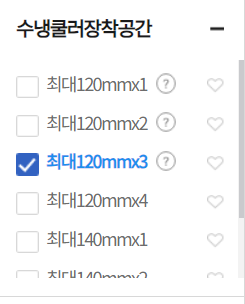
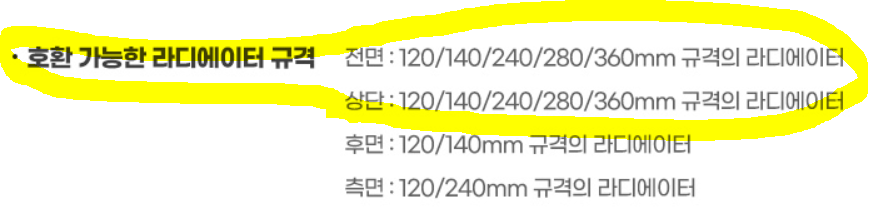
수냉쿨러에 호환되는 컴퓨터 케이스 찾기
컴퓨존 사이트에서는 케이스 부분에 가면 좌측 세부항목에 120미리 팬이 2개 들어가는지 120미리팬이 3개 들어가는 3열수냉인지 체크를 하면 해당되는 케이스를 찾을수가 있으며, 제품상세 페이지에서도 그림처럼 호환가능한 라지에이터 규격을 확인할 수가 있습니다.
수냉쿨러는 보통 케이스의 전면이나 상단에 장착을 합니다.(가끔 측면 장착이 가능한 케이스도 있음)
케이스 전면에 장착할 때는 외장형 그래픽카드의 길이가 길어서 공간이 안나올 수가 있으며, 케이스의 상단에 장착을 할시에는 메인보드나 튜닝 메모리 등의 간섭으로 장착하는데 어려움이 있을수 있어서 미들타워나 빅타워 같이 공간이 여유가 있으며 수냉쿨러 장착이 가능한 케이스를 선택하는걸 권장하고 있습니다.

수냉쿨러의 모양(2열수냉,3열수냉):수냉쿨러는 보통 2열수냉(좌측의 팬이2개 달린것), 3열수냉(우측의 팬이 3개 달린거)이 있으며 2열 보다는 3열이 냉각효과가 좋지만 그만큼 가격이 높을수 있습니다
cpu와 연결하는 워터펌프가 있으며 라지에이터에 달린 쿨러가 라지에이터를 냉각시켜서 cpu의 열을 식혀주는 방식 같습니다.
참고로 일반 공냉쿨러의 경우에는 cpu에 연결된 방열판이 있으며 그 방열판의 달구워진 열을 쿨러가 회전하면서 식혀주는 원리같습니다.
또 팬에 달린 케이블을 메인보드의 cpu fan에 4핀에 보통 연결을 하는데 게임등을 하거나 과부하를 발생시키는 작업을 하여cpu가 과열되면 팬속도가 빨라져서 약간의 소음? 이 나는 것을 확인할 수 있는데 과열된 열을 잘 시켜주는 정상적인 작동이라고 보시면 됩니다.
uefi 바이오스의 경우에는 설정하는 부분에 들어가면 온도에 따라서 cpu팬의 속도를 조절하는 기능도 있습니다
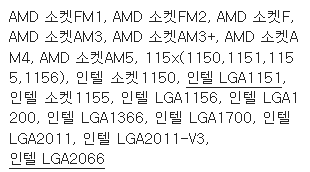
소켓호환:수냉 쿨러마다 대부분의 cpu 소켓이 호환되기는 하지만 안되는 소켓도 있을수 있어서 구입시 자신의 메인보드에 맞는 소켓에 호환이 되는지 확인하시면 좋습니다
소켓호환 목록을 보면 인텔의 경우는 요즘나오는 10세대와 11세대 소켓인 LGA1200을 지원하고 12,13,14세대 소켓인 LGA1700 등 대부분의 소켓을 지원합니다, 또 AMD의 경우도 라이젠 시리즈 1-4세대 소켓인 AM4 및 5세대 소켓인 AM5 를 지원하고 대부분의 과거에 나온 인텔 및 AMD 소켓들도 지원하는 것으로 되어 있습니다.
수냉쿨러의 라지에이터를 상단에 둘지 전면에 둘지 정하기
2.수냉쿨러 설명서 보고 장착해보기
수냉쿨러마다 매뉴얼을 살펴보면 장착방법이 약간씩 다를수 있으며, 여기에서는 일반적인 수냉쿨러 장착방법 및 순서를 설명하는 것이라고 생각하시면 됩니다.
a.라지에이터에 팬을 장착한 다음 케이스에 라지에이터 장착하기
(제품 구입시 팬이 장착되어 오는 경우에는 케이스에 라지에이터만 그림처럼 달면 될거 같습니다.)
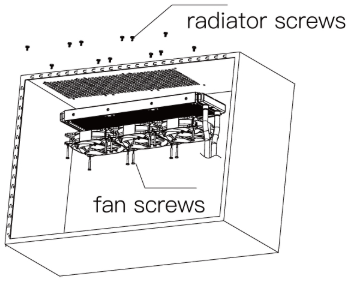
그림은 라지에이터를 상단에 장착하는 경우로 케이스에 장착에 앞서 그림처럼 라지에이터에 3개의 팬을 먼저 장착합니다.
*주의:팬을 장착할 때는 글 아래쪽에 설명한 것처럼 팬의 방향이 거꾸로 되지 않도록 주의(흡기 및 배기)
*주의:팬을 장착할 때는 팬에서 나온 케이블들을 다른 부품에 간섭이 생기지 않도록 보통은 가장자리나 케이스 뒤로 돌려서 메인보드에 연결해야 지저분하지 않기 때문에 팬에 있는 케이블이 공중에 뜨지 않고 아래쪽으로 가도록 하면 됩니다
(팬을 장착하고 나서 케이블이 공중에 있다면 다시 풀러야 하나 고민할수 있음)
그리고 나서 상단의 케이스 부분에 라지에이터와 케이스를 고정하기 위해 나사를 체결합니다.
예제화면에 보면 3개의 팬(팬 1개당 4개의 나사가 필요함)을 라지에이터에 달기위해 12개의 나사가 필요하며, 케이스에 라지에이터를 장착할 때에도 12개의 나사가 또 필요합니다.
나사 종류는 똑같은건지 다른건지는 각기 구입하는 수냉쿨러의 매뉴얼을 참고하시면 될거 같습니다.
b.아래쪽에 백플레이트, 중간에 메인보드, 위쪽에 실린더까지 장착하기
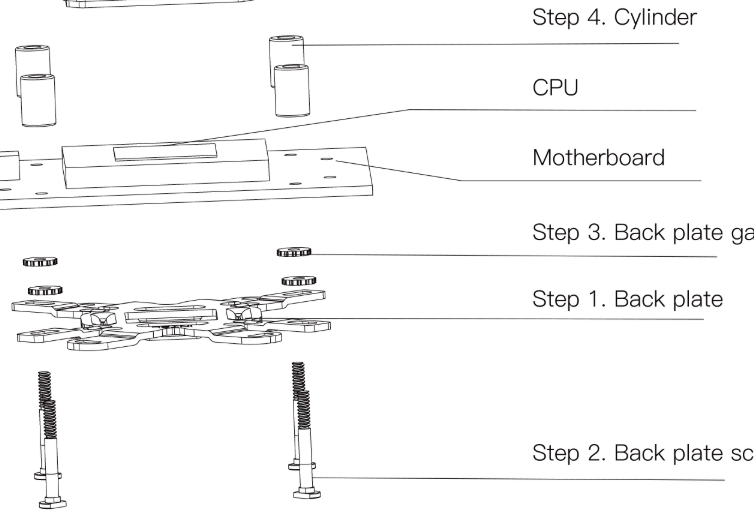
백플레이트(back plate)는 메인보드 아래쪽에 장착합니다.
백플레이트를 보면 구멍이 상당히 많을텐데 보통 인텔용과 AMD용 겸용으로 나온 것이라 구멍이 많은 것으로, pc가 인텔cpu 라면 인텔cpu 구멍에 백플레이트 나사 (step2 .back plate screw).를 꽂아두시면 됩니다.
그리고 메인보드의 cpu 주변의 구멍으로 나온 백플레이트를 그림처럼 실린더를 연결합니다
c.워터펌프에 브라켓 달기
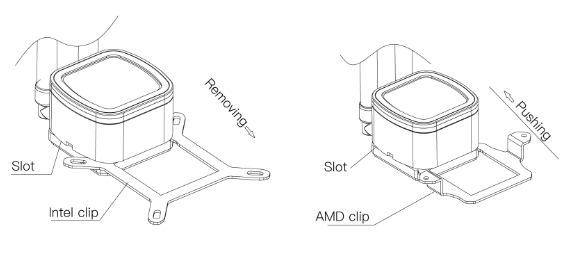
워터펌프에 브라켓을 장착할때는 그림처럼 인텔용인지 AMD용인지에 따라 장착하는 브라켓이 다를수 있으니 해당하는 브라켓을 하나만 장착하면 됩니다.
d.워터펌프를 cpu에 장착하기
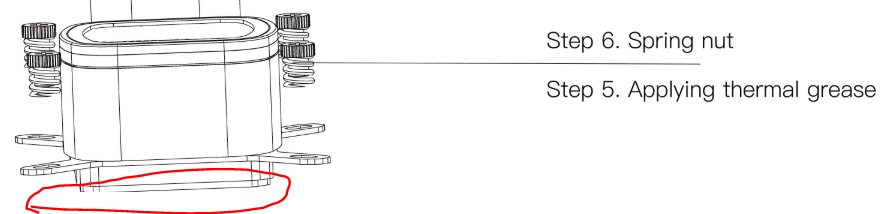
워터펌프와 cpu가 맞닿는 부분에는 보호필름등이 부착되어 있을수 있는데 호보필름은 반드시 떼어낸 후 장착을 해야 합니다. 그리고 수냉쿨러에 함께 들어있는 써멀구리스를 cpu에 도포한 후에 워터펌프를 cpu 위에 장착을 하고 이때도 나사를 이용합니다.
워터펌프에 장착하는 브라켓도 intel용 cpu인지 amd용 cpu인지에 따라 해당되는 브라켓을 장착하시면 됩니다.
e.워터펌프와 라지에이터 등 각종 케이블 연결하기
케이블 연결하는 부분도 일반적인 경우를 예로 든 것으로 정확한 것은 각각의 수냉쿨러에 같이 들어있는 설명서를 참고해서 연결하시면 됩니다.
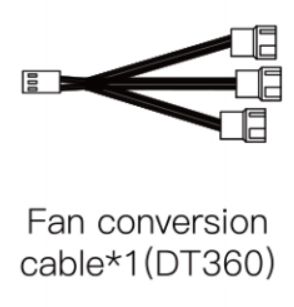
먼저 라지에이터 팬이 3개라면 팬에 달린 각각의 케이블을 그림처럼 3 to 1 으로 하나로 연결해주는 선에 연결후에 메인선은 메인보드의 cpu fan에 연결합니다.
라지에이터 팬에 달린 케이블 외에도 화려한 불빛이 나오는 rgb 케이블도 있을 수가 있는데 그것도 비슷한 방법으로 연결한후 메인선은 메인보드의 5v rgb핀에 연결합니다.
메인보드에 따라서는 5v rgb대신 아래 그림처럼 5v add_gen2라고 적힌 부분에 연결해도 된다고 인터넷에 글이 있습니다.

다음으로 워터펌프에 있는 케이블은 메인보드에 있는 핀 중에 AIO header 또는 pump header라고 적힌 부분에 연결합니다.
메인보드에 cpu fan은 있는데 다른 것들은 없을때?
이때에도 매뉴얼에 있는 설명서를 확인해보면 되는데 워터펌프에 있는 케이블은 sys fan 이나 cha fan에 연결하고 rgb케이블은 워터펌프에 나온 rgb연결선에 연결하며, 워터펌프에 sata전원케이블을 파워서플라이의 sata전원선에 연결하는 방법도 있지만 수냉쿨러마다 설명서와 각종 케이블이 약간씩 다르기 때문에 함께 동봉된 설명서나 동일한 모델의 장착방법이 있는 유투브나 인터넷을 참고하시면 더 좋습니다.
f.수냉쿨러 연결후에 잘 된 건지 테스트는 어떻게 할지가 궁금할때?
장착을 모두 완료한 후에는 cpu의 온도가 적절하게 되어 있는지 확인을 하면 되는데 부팅할때 바이오스로 들어가서 cpu온도를 확인하는 방법이 있습니다.
과부하를 주는 게임등을 하지 않는 경우의 적정온도는 40도 전후로 나오면 정상으로 보는데,부팅할때도 60도 이상 올라가면 수냉쿨러 장착이 잘못됬는지 확인해 보면 되겠습니다.
과부하를 주는 영상작업이나 게임등을 할때에는 온도가 70-90사이가 될수도 있습니다.
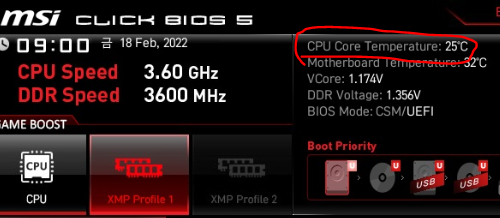
그림에서는 cpu온도가 25도로 아주 양호하게 나오는데 40도 전후 정도만 되어도 정상으로 보셔두 됩니다.
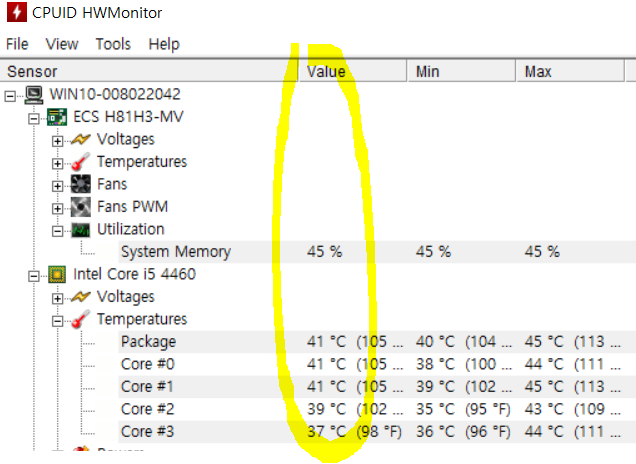
바이오스 화면 들어가는게 어렵다면 인터넷에서 hwmonitor 유틸을 다운받아서 실행하면 그림처럼 현재값이 37~41도 사이를 나타내는 것을 볼수 있습니다.
항목이 여러개라서 어떤것을 봐야 할지 당황할수 있는데 그림에서는 ECS H81 .. 이 부분은 메인보드 온도가 나오는 곳이고 intel core i5 4460 쪽이 cpu온도 나오는 곳입니다. 코어가 4코어라 core0부터 4까지 나오는거 같습니다.
주의사항
-라지에이터에 쿨러가 미리 장착되어 오는 경우: 라지에이터와 쿨러 세트를 전면부나 상단에 그대로 나사만 체결
-라지에이터와 쿨러가 분리된 채로 올 경우:라지에이터에 쿨러를 미리 장착한 다음 라지에이터를 전면이나 상단부의 케이스에 장착(위쪽에 a의 라지에이터 장착하는 그림 참고)
-장착시에는 당연한 얘기이지만 호스를 무리하게 구부리면 안됨
3.팬을 장착할때 방향이 맞는지 확인하는 방법


수냉쿨러 팬을 달 때에는 반드시 쿨러가 라지에이터를 식혀주는 방향으로 가야 합니다.
위쪽의 볼록한 부분이 흡기로 바람을 빨아들이는 부분이며 아래쪽의 오목한 부분으로 바람이 나온다고 보시면 됩니다. 선풍기도 자세히 바람개비를 보면 볼록한 것과 오목한 부분을 볼수가 있습니다
오목한 부분으로 라지에이터를 식혀주면 되겠습니다.
4.마지막으로 수냉쿨러의 장단점
-장점
쿨링 효과가 뛰어남 등등
-단점
수냉쿨러는 공냉쿨러에 비해 고장났을때 원인 찾기가 쉽지가 않다.
수냉쿨러가 고장나면서 누수가 되는 경우 다른 부품까지 영향을 줄수 있다
'컴퓨터 수리기술' 카테고리의 다른 글
| 신형메인보드에(인텔8세대 이후, amd 라이젠시리즈 이후) 윈도우7 설치시 참고할 사항 (2) | 2024.06.01 |
|---|---|
| 그래픽카드 상세정보(그래픽메모리,모니터연결단자,출시일자,6핀인지 8핀인지 등) 알아보기 (3) | 2024.03.05 |
| 노트북 업그레이드 방법(cpu,메모리,ssd,hdd,무선랜카드 등) (4) | 2024.02.19 |
| 롬라이터기(ch341a) 사용법(2/2) (4) | 2023.12.31 |
| 롬라이터기(ch341a) 사용법(1/2) (4) | 2023.12.23 |








